Burada sizlere Türkçe XP kurulumunu, onarımını (repair) ve Windows XP kurulu olan bir sisteme format atmasını sonra Xp yi tekrar yüklemeyi kolay anlaşılır ve resimlerle anlatılacak.
Format atacaksak kesinlikle kuruluma CD den başlamamız gerekiyor.Onarım(Repair) yapacak olan arkadaşları 1.2.3.4.5.6. bölümleri ve 16. bölümden sonrasını takip etsinler.
1.XP CD mizi takıyoruz ve bilgisayarımızı yeniden başlatıyoruz. Eğer bilgisayarı yeniden başlattığımızda ekrana CD den önyükleme yapmak için bir tuşa basın yazısı geliyorsa sorun yok, gelmiyorsa Bios ayarlarından CD ROM u 1. aygıt olarak belirmemiz gerekir.

Bazı bioslarda bu ayar Advanced sekmesinin altında olabilir ve tercihi yukarı taşımak değilde başında 1st yazacak şekilde ayarlanması gerekir. Tercihimizi
yukarı taşımak için + tuşunu kullanın ve CD ROM birinci öncelikli yapın. Biostan korkmayın yalnız yanlış bir şey yaptığınızı düşünürseniz çıkarken kaydetmeyin eğer yanlışlıkla kaydedersiziniz F9 a basın ayarlarınızı ilk ayarlara
dönüştürür.
2. Şimdi yaptığımız ayarı kaydetmek için F10 tuşuna basıyoruz ve çıkan ekranda Yes seçili iken ENTER a basıyoruz.

3. Bilgisayarımız yeniden başlayacak ve aşağıdaki ekranı gördüğümüzde klavyeden herhangi bir tuşa basmamız yeterli.

4. Kurulum CD si bazı dosyaları yükledikten sonra karşımıza aşağıdaki ekran gelecek. Bu ekranda sadece ENTER a basacağız, onarım yapmak istiyorsakta sadece ENTER a basacağız R ye basmayacağız.

5. Karşımıza Lisans Sözleşmesi gelecek kabul etmek için F8 e basıyoruz.

6. Lisans anlaşmasını kabul ettikten sonra YENİ BİR XP mi kurmak yada ONARIM(REPAIR) mı yapmak istediğimizi soran bir ekran çıkacak. Yeni bir XP kurmak
isteyenler(formatlayıp sıfırdan) ESC tuşuna basarak bu ekranı geçecekler. REPAIR yapmak isteyenler bu ekranda R ye basacaklar ve bilgisayar yeniden başlayacak.Yeni bir Xp kurmak için ESC ye bastık devam ediyoruz.

7. Aşağıdaki ekranda bilgisyarınızda bulunan harddiskleri varsa bölümlerini gösteriyor. Benim XP kuracağım bilgisayarda harddisk iki parça olduğu için iki
bölüm görülmekte. C bölümünde de Windows yüklü C nin tamamını sileceğiz(FORMAT atmış oluyoruz) Bunun için C seçili iken klavyeden D tuşuna
basıyoruz.

8. Bizden bölümü silmemezi onaylamayı isteyecek ve C nin içinde bütün bilgilerimiz silinmiş olacak. ENTER a basarak devam ediyoruz.

9. Son onay ekranı L ye basıyoruz.

10. Böylece C ye format atmış olduk.C tamamen silindi. D yide aynı yolu izleyerek silebiliriz. Şu an C diye bir bölümümüz yok artık. Yeni bölüm oluşturmamız gerekecek. Klavyeden C tuşuna basarak yeni bölüm oluşturmaya
başlıyoruz.

11. Yeni bölüm boyutumuzu soran aşağıdaki ekran geliyor karşımıza.

12. Elimizde Ham bir bölüm var artık,ham ın anlamı biçimlendirme yapılmamış oluyor ve biz buraya XP yi kurmak için C olan bölüm seçili iken ENTER a basıyoruz.
13. Bu bölüm biçimlendirilmemiş olduğu için Windows bizden biçilendirmemizi isteyecek.Resimdeki yazıları okuyalım. NTFS seçerek ENTER a bastık devam
ediyoruz. Normal biçimlendirme kesinlikle tavsiye ediliyor.
14.

15.

16. CD den önyükleme yapmak için bir tuşa basın yazısı geldiğinde hiçbir tuşa basmayın çünkü önyükleme yaptık kuruluma geçiyoruz.

17.Bölge dil seçenekleri genelde ayarlıdır ama ayarlı değilse ayarlayabilirsiniz uğraşmayın kurulumdan sonra yapabilirsiniz.

18.

19.

20.

21.

22.

23.

24.

XP' yi kurduktan sonra benden mutlaka Ekran Kartı, Ses Kartı gibi sürücülerinizi
Windows' un tanıdığıyla yetinmeyin mutlaka üreticisinin Windows XP sürücülerini kurun. Windows XP' nin tanıdığı sürücülerle donanımınızın tüm özellikleri kullanılmayabilir.
Kaynak : bilgiportal
Format atacaksak kesinlikle kuruluma CD den başlamamız gerekiyor.Onarım(Repair) yapacak olan arkadaşları 1.2.3.4.5.6. bölümleri ve 16. bölümden sonrasını takip etsinler.
1.XP CD mizi takıyoruz ve bilgisayarımızı yeniden başlatıyoruz. Eğer bilgisayarı yeniden başlattığımızda ekrana CD den önyükleme yapmak için bir tuşa basın yazısı geliyorsa sorun yok, gelmiyorsa Bios ayarlarından CD ROM u 1. aygıt olarak belirmemiz gerekir.

Bazı bioslarda bu ayar Advanced sekmesinin altında olabilir ve tercihi yukarı taşımak değilde başında 1st yazacak şekilde ayarlanması gerekir. Tercihimizi
yukarı taşımak için + tuşunu kullanın ve CD ROM birinci öncelikli yapın. Biostan korkmayın yalnız yanlış bir şey yaptığınızı düşünürseniz çıkarken kaydetmeyin eğer yanlışlıkla kaydedersiziniz F9 a basın ayarlarınızı ilk ayarlara
dönüştürür.
2. Şimdi yaptığımız ayarı kaydetmek için F10 tuşuna basıyoruz ve çıkan ekranda Yes seçili iken ENTER a basıyoruz.

3. Bilgisayarımız yeniden başlayacak ve aşağıdaki ekranı gördüğümüzde klavyeden herhangi bir tuşa basmamız yeterli.

4. Kurulum CD si bazı dosyaları yükledikten sonra karşımıza aşağıdaki ekran gelecek. Bu ekranda sadece ENTER a basacağız, onarım yapmak istiyorsakta sadece ENTER a basacağız R ye basmayacağız.

5. Karşımıza Lisans Sözleşmesi gelecek kabul etmek için F8 e basıyoruz.

6. Lisans anlaşmasını kabul ettikten sonra YENİ BİR XP mi kurmak yada ONARIM(REPAIR) mı yapmak istediğimizi soran bir ekran çıkacak. Yeni bir XP kurmak
isteyenler(formatlayıp sıfırdan) ESC tuşuna basarak bu ekranı geçecekler. REPAIR yapmak isteyenler bu ekranda R ye basacaklar ve bilgisayar yeniden başlayacak.Yeni bir Xp kurmak için ESC ye bastık devam ediyoruz.

7. Aşağıdaki ekranda bilgisyarınızda bulunan harddiskleri varsa bölümlerini gösteriyor. Benim XP kuracağım bilgisayarda harddisk iki parça olduğu için iki
bölüm görülmekte. C bölümünde de Windows yüklü C nin tamamını sileceğiz(FORMAT atmış oluyoruz) Bunun için C seçili iken klavyeden D tuşuna
basıyoruz.

8. Bizden bölümü silmemezi onaylamayı isteyecek ve C nin içinde bütün bilgilerimiz silinmiş olacak. ENTER a basarak devam ediyoruz.

9. Son onay ekranı L ye basıyoruz.

10. Böylece C ye format atmış olduk.C tamamen silindi. D yide aynı yolu izleyerek silebiliriz. Şu an C diye bir bölümümüz yok artık. Yeni bölüm oluşturmamız gerekecek. Klavyeden C tuşuna basarak yeni bölüm oluşturmaya
başlıyoruz.

11. Yeni bölüm boyutumuzu soran aşağıdaki ekran geliyor karşımıza.

12. Elimizde Ham bir bölüm var artık,ham ın anlamı biçimlendirme yapılmamış oluyor ve biz buraya XP yi kurmak için C olan bölüm seçili iken ENTER a basıyoruz.
13. Bu bölüm biçimlendirilmemiş olduğu için Windows bizden biçilendirmemizi isteyecek.Resimdeki yazıları okuyalım. NTFS seçerek ENTER a bastık devam
ediyoruz. Normal biçimlendirme kesinlikle tavsiye ediliyor.
14.

15.

16. CD den önyükleme yapmak için bir tuşa basın yazısı geldiğinde hiçbir tuşa basmayın çünkü önyükleme yaptık kuruluma geçiyoruz.

17.Bölge dil seçenekleri genelde ayarlıdır ama ayarlı değilse ayarlayabilirsiniz uğraşmayın kurulumdan sonra yapabilirsiniz.

18.

19.

20.

21.

22.

23.

24.

XP' yi kurduktan sonra benden mutlaka Ekran Kartı, Ses Kartı gibi sürücülerinizi
Windows' un tanıdığıyla yetinmeyin mutlaka üreticisinin Windows XP sürücülerini kurun. Windows XP' nin tanıdığı sürücülerle donanımınızın tüm özellikleri kullanılmayabilir.
Kaynak : bilgiportal



